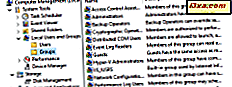
Większość ludzi będzie edytować konta użytkowników na komputerze z systemem Windows przy użyciu panelu Konta użytkowników znajdującego się w Panelu sterowania . Istnieje jednak inny sposób, który daje dostęp do znacznie bardziej szczegółowych informacji o użytkownikach zdefiniowanych na komputerze i uzyskanych uprawnieniach. Odbywa się to za pomocą narzędzia do zarządzania komputerem . Oto jak to działa:
UWAGA: Ten samouczek działa tylko w wersjach Professional, Ultimate i Enterprise systemu Windows 7 oraz wersji Pro i Enterprise systemu Windows 8 i 8.1.
Jak wyświetlić wszystkie konta użytkowników i grupy użytkowników
W narzędziu Zarządzanie komputerem znajdziesz panel (przystawkę) o nazwie "Lokalni użytkownicy i grupy" . Tutaj widać wszystkie konta użytkowników i grupy użytkowników istniejące na twoim urządzeniu z Windows.
Jeśli nie wiesz, jak otworzyć to narzędzie, przeczytaj ten samouczek: Powody, dla których Zarządzanie komputerem jest moim ulubionym narzędziem administracyjnym. Następnie przejdź do "Narzędzia systemowe -> Użytkownicy i grupy lokalne" .

Tam znajdziesz dwa foldery: jeden o nazwie Użytkownicy i jeden o nazwie Grupy .
W folderze Użytkownicy widoczne są wszystkie konta użytkowników istniejące na komputerze, w tym konta wyłączone i nieaktywne lub konta używane tylko przez system Windows do świadczenia usług takich jak udostępnianie sieci w grupie domowej .

W folderze Grupy widoczne są wszystkie grupy użytkowników istniejące na komputerze. Lista jest długa i obejmuje grupy utworzone zarówno przez system Windows, jak i strony trzecie, takie jak sterowniki lub oprogramowanie do wirtualizacji, które potrzebują ukrytych użytkowników i grup w celu prawidłowego działania.
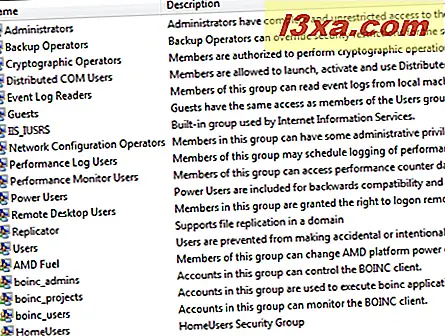
Podwójne kliknięcie lub dwukrotne dotknięcie na koncie użytkownika lub grupie otworzy okno właściwości, które wyświetli więcej informacji o nim i różne opcje dostosowywania.
UWAGA: Możesz wyświetlić listę wszystkich kont użytkowników również za pomocą wiersza polecenia . Możesz dowiedzieć się więcej tutaj: Jak wygenerować listę wszystkich kont użytkowników znalezionych w systemie Windows.
Konta użytkowników znaleziono na dowolnym komputerze z systemem Windows
Jakie konta użytkowników można znaleźć na dowolnym komputerze z systemem Windows? Nie ma ich zbyt wiele. Masz wbudowane konto administratora utworzone przez system Windows, nawet jeśli go używasz, utworzone przez Ciebie konta użytkowników, konto gościa i konto użytkownika o nazwie HomeGroupUser $, używane przez system Windows do zarządzania połączeniami w grupie domowej.
Jak widać na poniższym zrzucie ekranu, niektóre konta mają małą strzałkę na ich ikonie.

Oznacza to, że konto użytkownika jest wyłączone i nie może być używane, nawet jeśli istnieje na komputerze.
Grupy znaleziono na dowolnym komputerze z systemem Windows
Jeśli chodzi o grupy użytkowników istniejące na komputerze, lista jest znacznie dłuższa. Na większości komputerów z systemem Windows powinieneś mieć przynajmniej następujące grupy:
- Administratorzy - obejmuje wszystkie konta użytkowników z uprawnieniami administracyjnymi na komputerze.
- Operatorzy kopii zapasowych - konta użytkowników, które mają uprawnienia do wykonywania operacji tworzenia kopii zapasowych i przywracania, przy użyciu narzędzi takich jak Kopia zapasowa i przywracanie.
- Operatory kryptograficzne - konta użytkowników z uprawnieniami do szyfrowania lub odszyfrowywania danych przy użyciu narzędzi takich jak BitLocker .
- Distributed COM Objects - ta grupa użytkowników jest trudniejsza do wyjaśnienia. Jest używany głównie dla kont użytkowników, które muszą uczestniczyć w bardziej złożonych scenariuszach, takich jak przetwarzanie rozproszone na komputerach w sieci. Dlatego będzie on używany tylko w środowiskach biznesowych.
- Czytniki rejestru zdarzeń - te grupy dają członkom prawo do odczytu dzienników zdarzeń systemu Windows, które pokazują, co dzieje się z systemem.
- Goście - są normalnymi kontami użytkowników, którzy nie mogą wykonywać żadnych zadań administracyjnych na komputerze. Mogą być używane tylko do lekkich działań komputerowych, takich jak przeglądanie Internetu lub uruchamianie zainstalowanych aplikacji. Nie są w stanie dokonać żadnych modyfikacji w konfiguracji systemu, uzyskać dostępu do danych innego użytkownika itp.
- IIS_IUSRS - ta grupa jest używana tylko przez Internetowe usługi informacyjne, które możesz zainstalować za pomocą panelu Programy i funkcje.
- Operatorzy konfiguracji sieci - te grupy dają użytkownikom uprawnienia do konfigurowania funkcji sieciowych w systemie Windows.
- Użytkownicy dziennika wydajności i monitorowania wydajności - członkowie mają uprawnienia do wykonywania zaawansowanych rejestrowań w systemie Windows i gromadzenia danych dotyczących wydajności. Nie jestem jednak świadomy, jak te uprawnienia rzeczywiście działają, ani żadnych scenariuszy, w których ta grupa użytkowników jest przydatna.
- Użytkownicy zaawansowani - ta grupa użytkowników była używana w starszych wersjach systemu Windows, aby zapewnić ograniczone uprawnienia administracyjne do niektórych kont użytkowników. Jest obecny w nowoczesnych wersjach systemu Windows tylko po to, aby zapewnić wsteczną kompatybilność ze starszymi starszymi aplikacjami. W przeciwnym razie nie można go użyć i nie należy go używać.
- Użytkownicy pulpitu zdalnego - ta grupa użytkowników zapewnia swoim członkom uprawnienia do zdalnego logowania do komputera za pośrednictwem Pulpitu zdalnego.
- Replikator - ta grupa użytkowników jest używana w domenach utworzonych przez administratora sieci. Daje członkom uprawnienia wymagane do replikacji plików w domenie. W sieciach domowych nie należy go używać.
- Użytkownicy - obejmuje standardowe konta użytkowników zdefiniowane na twoim komputerze. Jego członkowie nie mają uprawnień administracyjnych. Mogą uruchamiać tylko zainstalowane aplikacje i nie mogą wprowadzać zmian systemowych, które mają wpływ na innych użytkowników.
- HomeUsers - członkami grupy są te konta użytkowników korzystające z funkcji HomeGroup w celu udostępniania plików, folderów i urządzeń w sieci.
Na komputerze mogą znajdować się inne grupy, zainstalowane przez funkcje systemu Windows, sterowniki (na przykład sprzęt AMD / ATI tworzy grupę paliwa AMD ) lub aplikacje innych firm.
Jak korzystać z grup użytkowników?
W tych grupach użytkowników najlepsze jest to, że można z nich korzystać, aby uzyskać dodatkowe uprawnienia dla standardowych kont użytkowników.
Na przykład, jeśli utworzysz konto użytkownika będące członkiem użytkowników, ale nie administratorów, użytkownik ten nie będzie mógł połączyć się zdalnie z komputerem. Jeśli sprawisz, że to konto użytkownika będzie członkiem użytkowników pulpitu zdalnego, będzie ono mogło się łączyć zdalnie. Ta zasada dotyczy wszystkich grup użytkowników. Dodaj konto użytkownika jako członka i otrzyma zarówno uprawnienia, jak i ograniczenia tej grupy.
Jeśli spojrzysz na wszystkie wymienione powyżej grupy użytkowników, zauważysz, że konta użytkowników zdefiniowane jako administratorzy nie są wymienione jako członkowie większości z nich. Dzieje się tak dlatego, że mają uprawnienia do robienia wszystkiego na komputerze i nie muszą być częścią specjalnej grupy, aby dziedziczyć jego uprawnienia.
Ostrzeżenie: Nie zadzieraj ze standardowymi kontami i grupami Windows
Możesz odczuwać potrzebę usunięcia niektórych standardowych kont użytkowników i grup istniejących w systemie Windows. Jeśli spróbujesz to zrobić, zostaniesz ostrzeżony przez system Windows, że powoduje to problemy. Na przykład jest to widoczne podczas próby usunięcia konta administratora .

Aby poznać, co dzieje się po usunięciu kont użytkowników utworzonych przez system Windows, usunąłem użytkownika HomeGroupUser $ . Jak podejrzewałem, funkcja grupy domowej przestała działać.
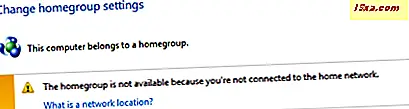
Ponadto inne narzędzia systemu Windows zaczęły działać nieprawidłowo, w tym przywracanie systemu . Zrozumienie wszystkich połączeń między standardowymi kontami użytkowników, grupami użytkowników i funkcjami systemu Windows jest bardzo trudne. Jedna widocznie niewielka zmiana może mieć wpływ na wiele funkcji i może pogorszyć jakość korzystania z komputera.
Wniosek
Mam nadzieję, że podobał Ci się ten samouczek. Jeśli masz pytania dotyczące zarządzania kontami i grupami użytkowników za pomocą narzędzia do zarządzania komputerem, nie wahaj się zapytać, korzystając z poniższego formularza komentarzy.



